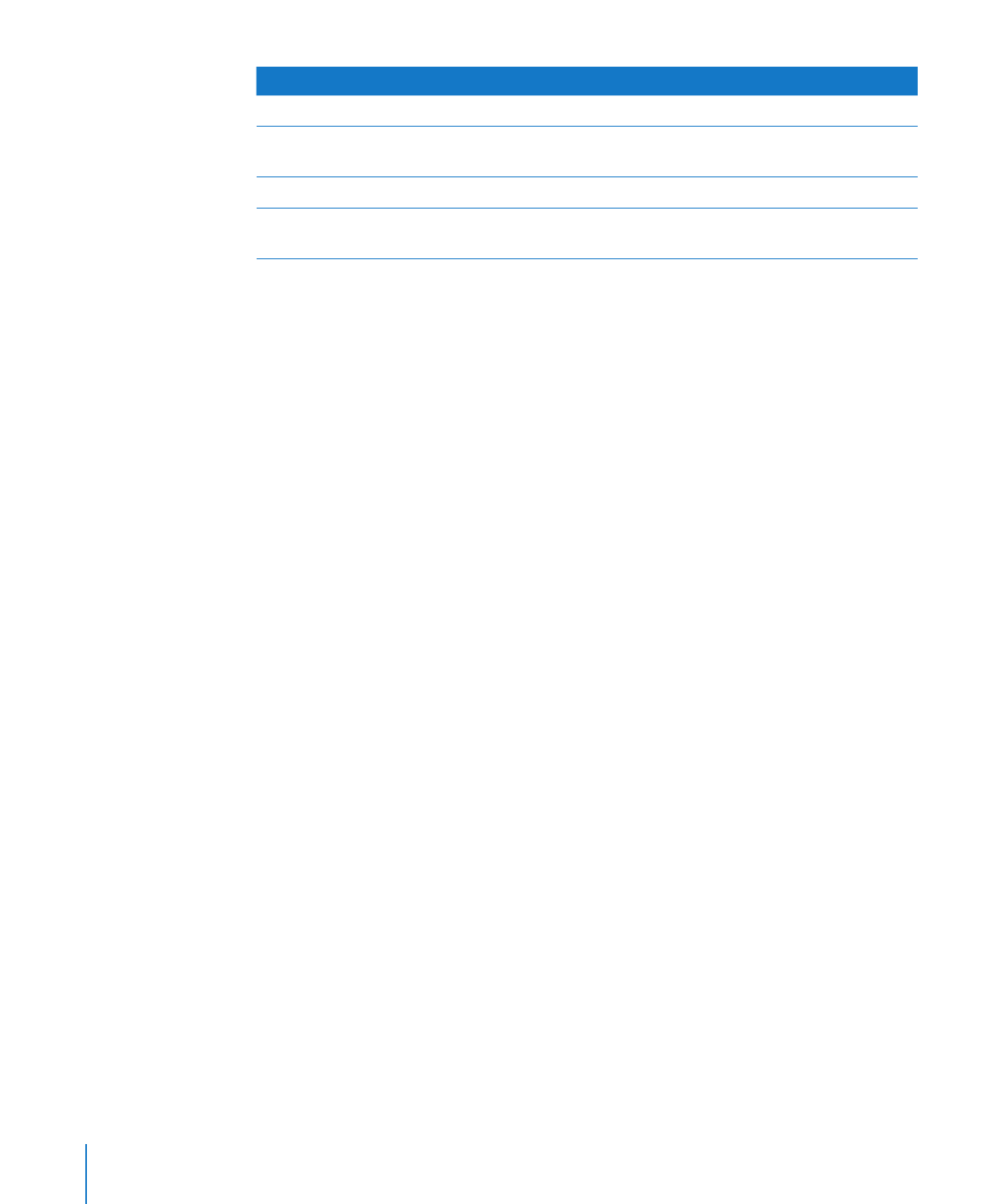
Добавление пользовательской фигуры
Используйте инструмент «Рисование» для создания собственных фигур.
Когда Вы впервые создаете пользовательскую фигуру, она будет вставлена как
плавающий объект, но впоследствии Вы можете преобразовать ее в объект,
связанный с текстом.
166
Глава 7
Работа с изображениями, фигурами и другими объектами
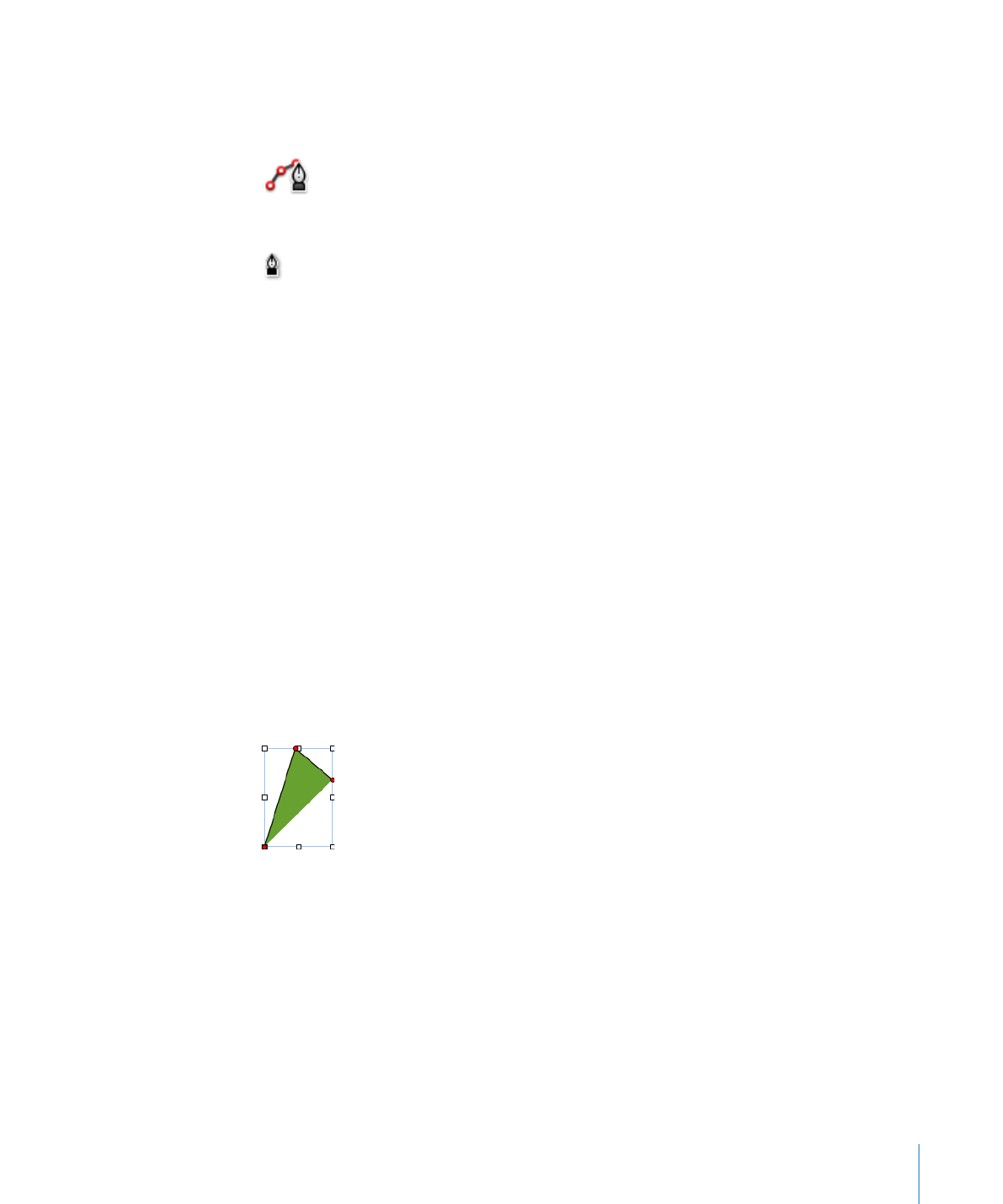
Глава 7
Работа с изображениями, фигурами и другими объектами
167
Как создать собственную фигуру
1
Нажмите кнопку «Фигуры» на панели инструментов и выберите инструмент
«Рисование» (или используйте меню «Вставка» > «Фигура» > «Рисовать пером»).
Указатель в виде стрелки сменится небольшим наконечником пера.
2
Нажмите в любом месте документа, чтобы создать первую точку собственной
фигуры.
3
Нажмите еще несколько раз, чтобы создать остальные точки.
Каждая точка соединяется отрезком с предыдущей. Чтобы удалить созданный
отрезок, нажмите клавишу Delete. Клавишу Delete можно нажать несколько раз.
4
Чтобы закончить рисование и закрыть фигуру (добавить сплошную линию между
первой и последней точками), нажмите первую точку.
Чтобы закончить рисование, оставив фигуру открытой (без линии между
последней и первой точками), и продолжить работу с фигурой позднее, нажмите
клавишу Esc (Escape) или дважды нажмите последнюю созданную точку.
5
Чтобы закрыть фигуру, которая была оставлена открытой, или добавить в нее
точки, нажмите фигуру один раз (чтобы ее выделить), затем нажмите еще раз
(чтобы отобразились точки фигуры). Выполните одно из следующих действий.
Дважды нажмите любую из двух точек, являющихся концами открытых
Â
сегментов. Указатель мыши примет вид наконечника пера.
Чтобы добавить дополнительные точки, нажмите там, где требуется их добавить.
Â
Когда Вы будете готовы закончить рисование и закрыть фигуру, нажмите точку
в конце открытого сегмента.
6
Выделите границу фигуры и перетащите ее на требуемое место страницы.
Изменить контуры фигуры можно будет только после того, как Вы сделаете
ее редактируемой (см. раздел «Редактирование фигур» на стр. 168).
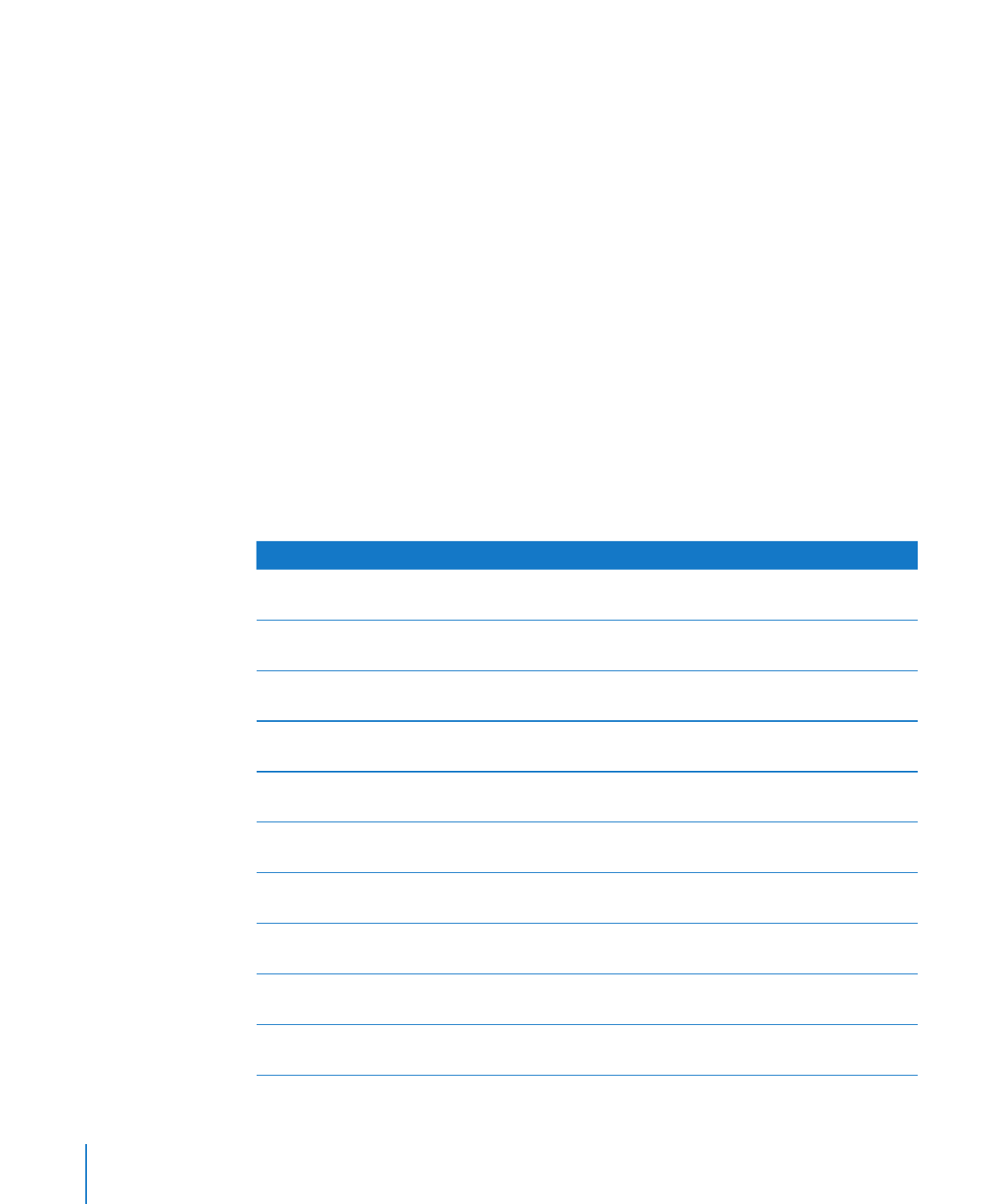
Сведения об управлении фигурами, выравнивании их на слайде, изменении общих
свойствов, таких как цвет, стиль границы (линия), размер, ориентация, тени и др.,
приведены в разделе «Управление объектами, расстановка, изменение внешнего
вида» на стр. 178.